win10创意者更新怎么安装?微软已经放出了最新的Win10创意者更新,这是Win10今年最重要的版本更新,那么要如何更新安装呢?
微软Windows10 易升使用说明
1. 点击“立即更新”,即下载 Windows10 易升软件。
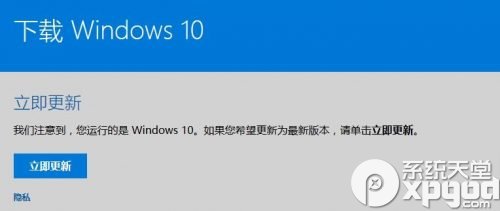
2. 双击 Windows10 易升 (即“Windows10Upgrade9252.exe”软件),点击立即更新便可。
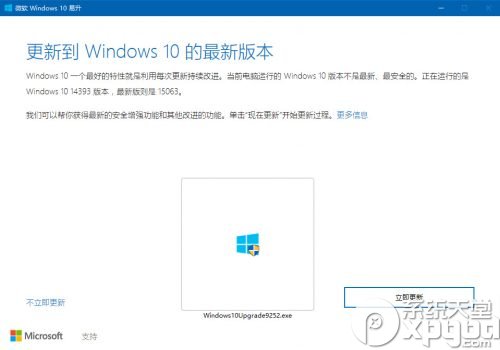
3. 随后系统便会开始准备下载更新,整个时间以网络情况为准。

4. 更新准备就绪后,点击“立即重新启动” 即可进行更新。
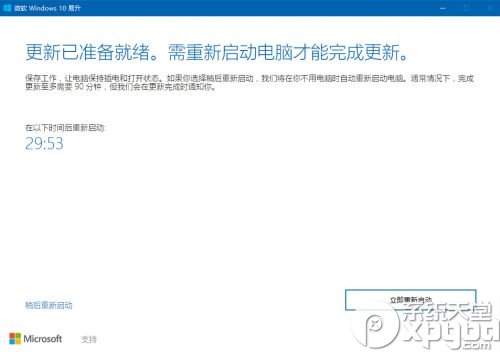
MediaCreationTool 使用说明
注:如果需要为另一台电脑制作U盘,可以选择 MediaCreationTool 。
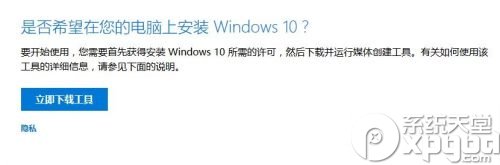
升级过程和前者是大同小异,各位按照自己的喜好选择就可以。
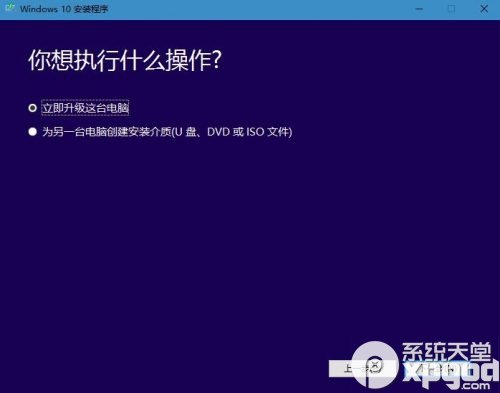
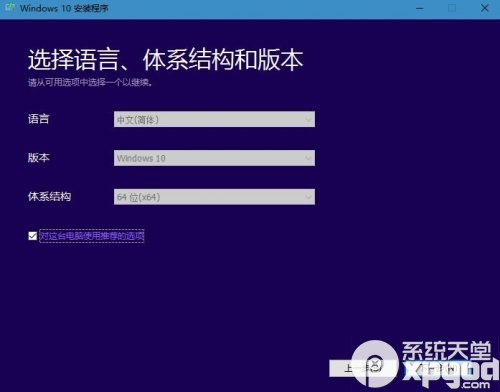
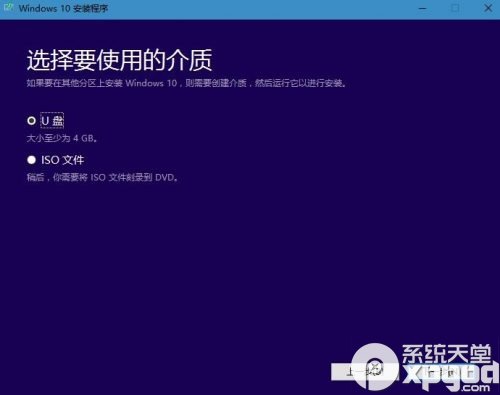
图:这是需要制作U盘或光碟介质的场合
由于电脑设备配置各有不同,整个升级过程大约需要半小时~1小时左右,耐心等待即可~
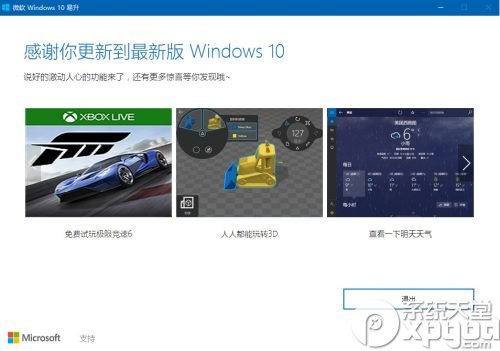
PS. 系统推送可在【设置】>【更新和安全】中检查更新。尚未收到推送的同学可以直接手动更新,依照自己具体情况选择即可。
